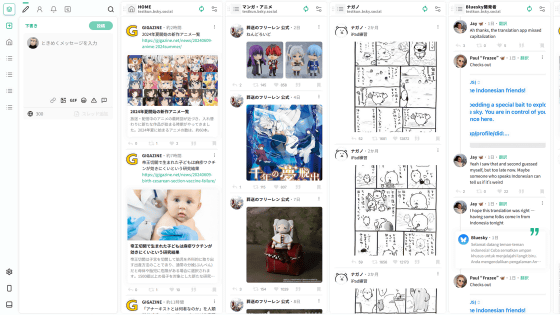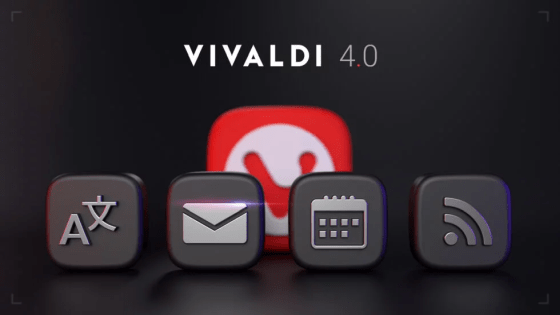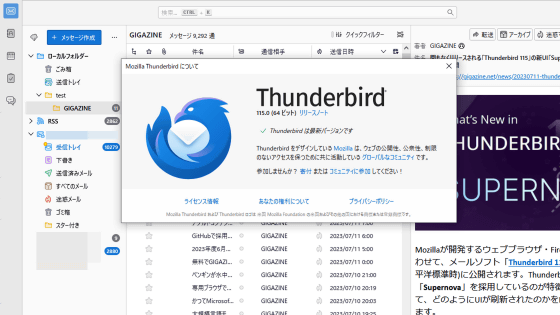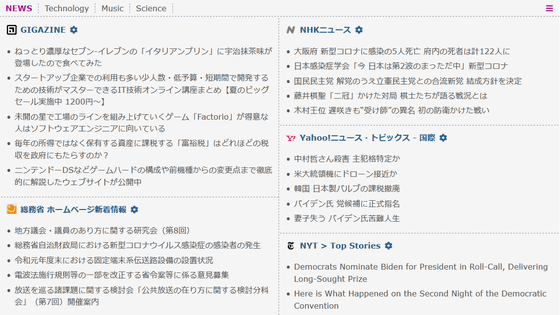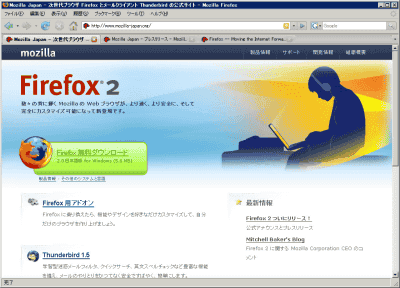初心者向けのSleipnir「Grani」(グラニ)使ってみました
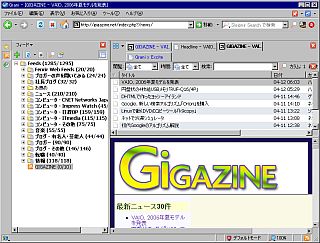
Sleipnirといえば国産のタブブラウザの中でもかなり優秀な部類に属していますが、あらゆる機能を搭載しているので初心者が使うにはかな~りハードルが高い。そこで、Sleipnirの初心者向け版ということで機能を絞り込んで簡単に使えるようにしたのがこの「Grani」(グラニ)。
新定番ブラウザ Grani (グラニ)|ブラウザを乗り換えるという選択
http://grani.tabbrowser.jp/
最初から「新定番」とか言うあたりに自信の程がうかがえますが、その機能やいかに?というわけで、早速インストールして使ってみました。
インストールするとこういうショートカットがデスクトップに現れるので起動します

標準のブラウザにするかどうか尋ねられますが、自分に合うかどうかを見定めてからの方がいいでしょう。なので、「いいえ」をクリックすることを推奨。
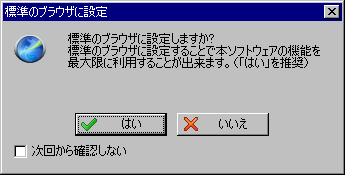
初期起動画面はこんな感じ。なぜかエキサイトのページがデフォルトのホームページに。おそらく提携しているのではないかと。
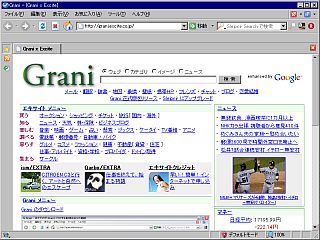
GIGAZINEを表示してみたところ

RSSリーダーを使ってみるために、左上にあるRSSアイコンをクリック
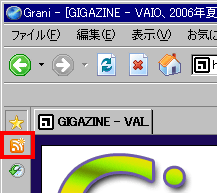
GraniのサーバからRSSのリストを自動で読み込んでくれるそうなので、RSS初心者は「はい」をクリックすることを推奨。RSSを使うとどういうことができるのかがよく分かります。

こんな感じのメールソフト風

GIGAZINEのようにRSSに対応していると「お気に入り」としてRSSを追加する機能も動作するようです。左下にRSSのアイコンが出てきます。

RSSとしてきちんと追加するには、まず登録したいページを表示します。今回はGIGAZINEのトップページを先にブラウザで開いておきます。それからRSSリーダーを表示して「+」ボタンをクリック。
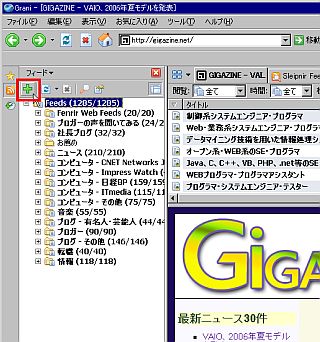
「フィードの追加」をクリック
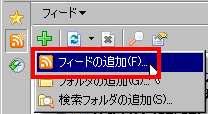
「アクティブページから検索」を押せばRSSのアドレスを自動的に探し出してくれますので、クリック。
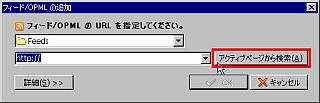
GIGAZINEの場合は全規格に対応しているので、どちらでも好きなアドレスを選択
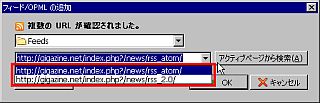
「OK」をクリック
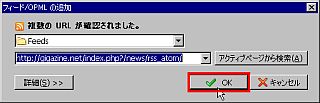
するとこんな感じで、自動的にGIGAZINEの記事を受信してくれます。GIGAZINEの場合は画像のアドレスもRSSに含んでいるので、GIGAZINEのトップページを見る感じで新着記事のチェックが可能になります。
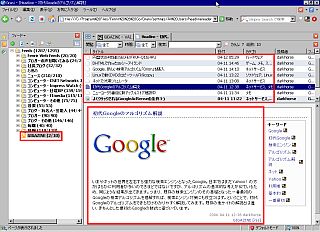
また、受信したRSSを右クリックすればこのようにカテゴリ分類が可能。GIGAZINEの記事で気になるものに目印を付けておけば便利っぽい。
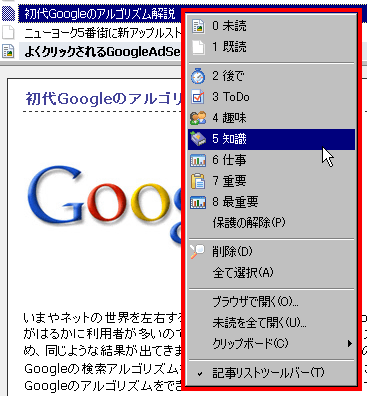
RSSの受信を自動でさせるには、まず「ツール」→「Graniオプション」とすすむ

「パネル」→「Headline 更新」→「自動更新」のチェックを入れて、巡回間隔を指定、最後に「OK」をクリックする。
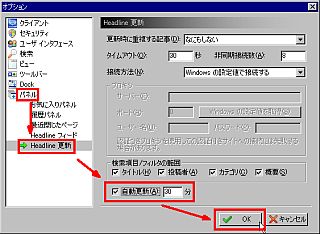
先ほどのはRSSとして登録しているもの全体の巡回間隔だが、頻繁に更新されるサイトの場合には個別にもっと短い間隔で指定できる。短い間隔で巡回したいRSSを選んで右クリックし、「プロパティ」をクリックする。
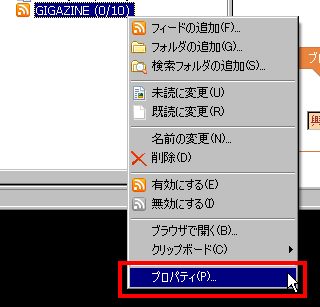
「自動更新時の間隔」にチェックを入れて、時間を指定すればOK。最短は15分間隔だ。
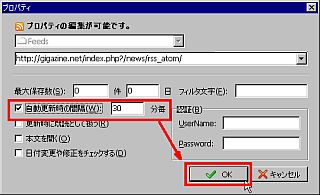
・関連コンテンツ
in ソフトウェア, レビュー, Posted by darkhorse_log
You can read the machine translated English article I tried using Sleipnir "Grani" (Grani) f….